
Justage [Drehen/Schräglauf]
Wenn das gesamte Bild im Uhrzeigersinn oder gegen den Uhrzeigersinn gedreht ist oder ein diagonaler Schräglauf erkannt wird, passen Sie den Wert unter [Drehen/Schräglauf] an. Diese Justage steht für die Vorderseite und Rückseite zur Verfügung.
[Drehen/Schräglauf] wird automatisch auf den Justagewert eingestellt, wenn die Justage folgendermaßen durchgeführt wird. (Der Justagewert wird in Abhängigkeit von den Bedingungen sowohl für die [Vorderseite] als auch für die [Rückseite] festgelegt. )
 [Drehen/Schräglauf] - [Tabellenjustage]
[Drehen/Schräglauf] - [Tabellenjustage]
 [Zurück] - [Tabellenjustage]
[Zurück] - [Tabellenjustage]
 Justage [Scanmessung]
Justage [Scanmessung]
Der Justagewert wird im Bildschirm [Drehen/Schräglauf] angewandt und kann bei Bedarf manuell angepasst werden.
Gehen Sie zur manuellen Anpassung von [Drehen/Schräglauf] folgendermaßen vor.
Der unter [Drehen/Schräglauf] angegebene Justagewert wird für jedes Fach gehalten. Wenn das Papierformat des Fachs geändert wird, passen Sie den unter [Drehen/Schräglauf] angegebenen Wert an das verwendete Papier an.
Wenn [Bedienerprogramm] - [Benutzereinstellung] - [Allgemeine Einstellung] - [Beide Seiten Drehen/Schräglauf] (oder [Bedienerprogramm] - [Administratoreinstellung] - [Allgemeine Einstellung] - [Beide Seiten Drehen/Schräglauf]) auf [Deaktivieren] eingestellt ist, ist die Justage [Drehen/Schräglauf] ohne Funktion. Für die Durchführung der Justage [Drehen/Schräglauf] setzen Sie die Einstellung [Beide Seiten Drehen/Schräglauf] auf [Aktivieren].
Wenn der Justagewert im Bildschirm [Drehen/Schräglauf] festgelegt ist, wird der Wert auch dann gehalten, wenn [Beide Seiten Drehen/Schräglauf] auf [Deaktivieren] eingestellt wird. Wenn [Beide Seiten Drehen/Schräglauf] auf [Aktivieren] eingestellt ist, kann derselbe Justagewert für die Justage verwendet werden.
Drücken Sie auf [Beidseitig] im Bildschirm [GERÄT].
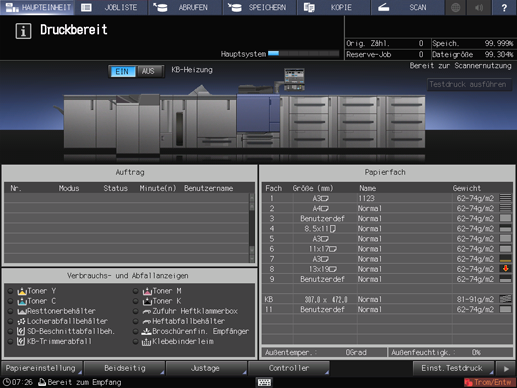
Wählen Sie das Fach, in dem das anzupassende Papier eingelegt ist.
Drücken Sie auf [Drehen/Schräglauf].
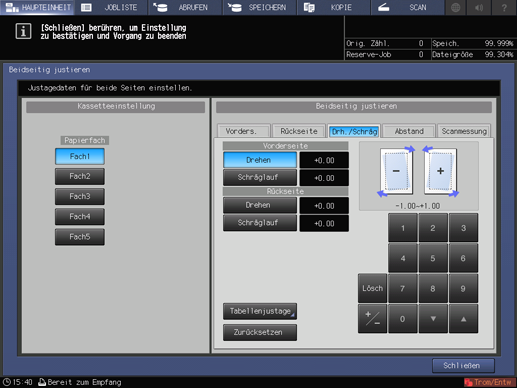
Geben Sie den Justagewert unter [Drehen] anhand der Tastatur am Touch Display, mit [
 ] oder mit [
] oder mit [ ] ein.
] ein.Drücken Sie auf [Drehen] unter [Vorderseite] oder [Rückseite] und geben Sie dann den numerischen Wert ein.
Um das Bild gegen den Uhrzeigersinn zu drehen, geben Sie einen positiven Wert ein. Für die Drehung im Uhrzeigersinn geben Sie einen negativen Wert ein.
Justagebereich: [Vorderseite]/[Rückseite] -1,00 bis +1,00 (1 Schritt = 0,01)
Verwenden Sie [+/-], um anzugeben, ob der Wert positiv oder negativ sein soll.
Drücken Sie auf [Löschen], um den numerischen Wert, den Sie derzeit eingeben, zurückzusetzen.
Mit einem Druck auf [Zurücks.(Vo.-/Rücks.)] werden alle unter [Drehen/Schräglauf] angegebenen Werte zurückgesetzt.
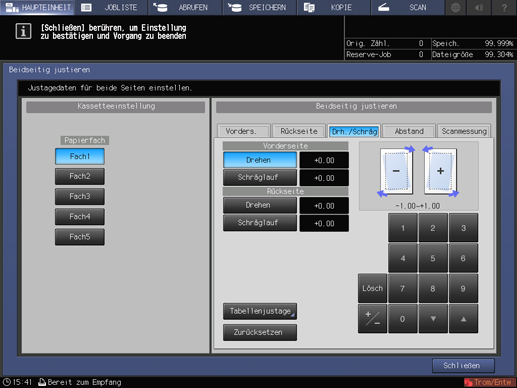
Justagebeispiel für [Drehen]: Wenn das Bild auf der Vorderseite im Uhrzeigersinn geneigt ist, drücken Sie auf [Drehen] unter [Vorderseite] und geben dann einen positiven Wert ein. Das Bild auf der Vorderseite wird gegen den Uhrzeigersinn gedreht.
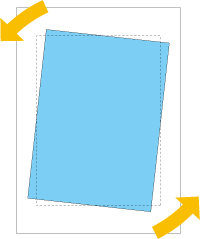
Geben Sie den Justagewert unter [Schräglauf] anhand der Tastatur am Touch Display, mit [
 ] oder mit [
] oder mit [ ] ein.
] ein.Drücken Sie auf [Schräglauf] unter [Vorderseite] oder [Rückseite] und geben Sie dann den numerischen Wert ein.
Wenn Sie das Bild so anpassen möchten, dass die rechte Ecke nach unten geneigt wird, geben Sie einen negativen Wert ein. Wenn die linke Ecke nach unten geneigt werden soll, geben Sie einen positiven Wert ein.
Justagebereich: [Vorderseite][/Rückseite] -1,00 bis +1,00 (1 Schritt = 0,01)
Die Vorgehensweise bei der Eingabe eines Werts ist mit der Vorgehensweise im Schritt 4 identisch.
Justagebeispiel für [Schräglauf]: Wenn ein ansteigender Schräglauf im Bild auf der Vorderseite erkannt wird, drücken Sie auf [Schräglauf] unter [Vorderseite] und geben dann einen negativen Wert ein. Der Schräglauf wird in die absteigende Richtung bewegt, wodurch das Bild näher an die normale Form gelangt.
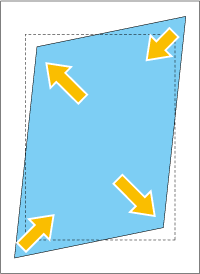
Drücken Sie auf [Schließen].
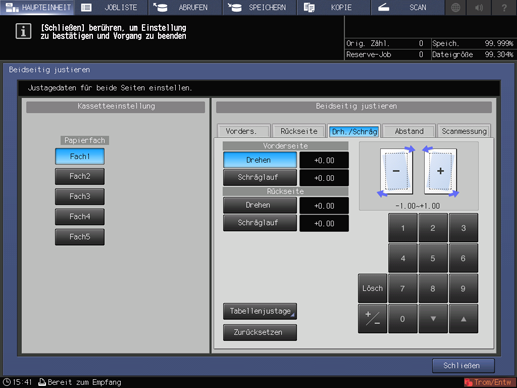
Die Justage [Drehen/Schräglauf] ist damit abgeschlossen.
